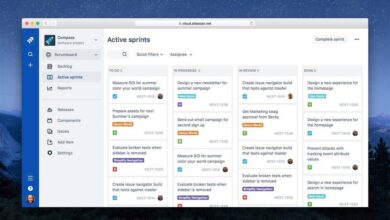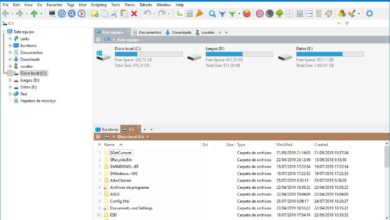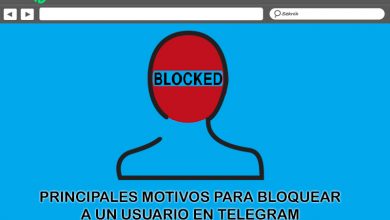Comment mettre à jour le logiciel iOS de mon iPhone avec iTunes depuis mon PC?

Si vous êtes un utilisateur Apple, vous savez que leurs appareils ne sont compatibles qu’entre eux (contrairement à Android), mais aussi que cette synchronisation entre eux est pratiquement parfaite. Nous en verrons donc aujourd’hui un exemple clair, en apprenant à mettre à jour le logiciel de mon iPhone avec iTunes à partir de mon PC.
Et c’est que les fans d’Apple ne veulent pas de la société sur un coup de tête, mais parce qu’elle l’a bien mérité, car à chaque mise à jour qui sort, elle devient de mieux en mieux en termes de fonctions. Cela se voit dans le fait que chaque programme créé par l’entreprise, quel que soit son âge, est compatible avec les autres.
Il convient de noter que vous pouvez facilement exécuter iTunes sur Linux , de sorte que le système d’exploitation d’un ordinateur ne sera pas un problème.
Mettre à jour le logiciel iOS de mon iPhone avec iTunes depuis mon PC
Pour aller droit au but, vous devez savoir que la mise à jour de votre appareil avec iTunes est plus facile que quiconque ne le pense (cela est principalement dû à la très bonne interface du programme), la première chose à faire est la suivante:
Ouvrez iTunes et recherchez tout problème, car vous devez parfois faire face à des problèmes typiques tels que l’ erreur iTunes 3259 sur PC.
Assurez-vous que la dernière version et iTunes fonctionnent d’abord sur votre PC, puis connectez-y l’appareil via le câble. Ouvrez ensuite l’application sur l’ordinateur et cliquez sur le bouton « Appareil », que vous pouvez identifier en haut à gauche comme l’icône en forme de téléphone portable.
Après cela, cliquez sur l’option » Résumé «, qui vous permettra ensuite de cliquer sur la section intitulée «Rechercher une mise à jour».
 Lorsque la mise à jour disponible sur l’écran sort, il vous suffit d’appuyer sur » Mettre à jour » et c’est tout, le processus démarrera automatiquement, lorsque vous aurez terminé, déconnectez votre téléphone et profitez-en.
Lorsque la mise à jour disponible sur l’écran sort, il vous suffit d’appuyer sur » Mettre à jour » et c’est tout, le processus démarrera automatiquement, lorsque vous aurez terminé, déconnectez votre téléphone et profitez-en.
Avec tout cela, il est déjà clair comment mettre à jour rapidement le logiciel de mon iPhone avec iTunes à partir de mon PC (car le temps que cela prend dépend de la taille de la mise à jour, mais le processus ne prend même pas 5 minutes).
De plus, grâce à ce programme, vous pouvez mettre à jour les applications iPhone avec iTunes à partir du PC.
Mais est-ce une méthode sûre de mise à jour? La vérité est que c’est le cas, tant que le réseau ne tombe pas sur l’ordinateur ou que le téléphone perd la connexion (ce qui pourrait causer une panne de votre téléphone).
C’est pourquoi il est toujours bon de sauvegarder les informations et les fichiers sur le même PC, de sorte qu’en cas de problème, vous puissiez les restaurer sans problème.
Sauvegarder un appareil iOS avec iTunes
Comme vous l’aviez lu auparavant, la compatibilité et les fonctions des appareils Apple sont si nombreuses qu’elles permettent à des choses comme iTunes lui-même de sauvegarder le téléphone portable. Ceci est très important si je souhaite mettre à jour en toute sécurité le logiciel iOS de mon iPhone avec iTunes à partir de mon PC.
Depuis lors des mises à jour, une erreur inattendue peut toujours se produire, ce qui génère des pannes dans le logiciel de l’appareil et vous fait perdre toutes les informations que vous y aviez enregistrées.
Pour faire une bonne sauvegarde d’iTunes, vous devez d’abord connecter l’appareil au PC, puis et comme dans le processus précédent, vous devez appuyer sur l’icône » Périphérique «, puis » Résumé » et enfin l’option appelée «Faire une sauvegarde maintenant».
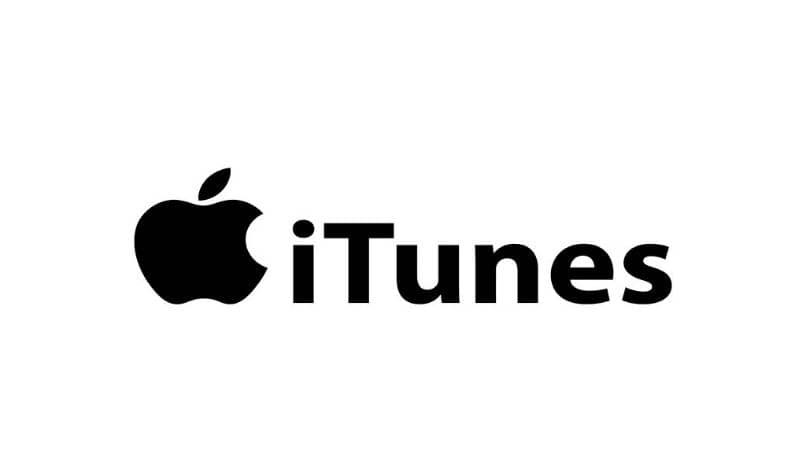
Avec cela, le processus démarrera automatiquement et il sera prêt dans quelques minutes. Si vous êtes l’un des plus prudents, vous pouvez également crypter ladite sauvegarde, il vous suffit d’appuyer sur «Crypter la sauvegarde de [périphérique]» et de définir un mot de passe avant de démarrer le processus.
Vous pouvez toujours choisir de supprimer des applications – des applications iPhone qui ne sont plus nécessaires pour éviter de prendre plus d’espace sur la sauvegarde.
Si vous voulez voir les sauvegardes que vous avez faites, allez dans la section » Edition «, puis » Préférences » et enfin choisissez » Appareils «, ici les deux chiffrés et non chiffrés apparaîtront, la différence sera que les premiers ont un cadenas.
Et c’est tout, avec ce dernier, la question de savoir comment mettre à jour le logiciel iOS de mon iPhone avec iTunes depuis mon PC est dissipée et vous pouvez également créer une copie avant pour protéger vos fichiers.